Informações de status do Teams disponíveis no Outlook
Durante a composição, resposta ou leitura de um email, os indicadores de status do Teams são mostrados para destinatários, co-destinatários e o remetente. Esses indicadores são úteis quando você deseja entrar em contato com outras pessoas e quando outros desejam entrar em contato com você. Ao fornecer informações sobre cada destinatário pretendido, os indicadores podem orientar as decisões sobre as melhores maneiras e o tempo para contatar vários indivíduos.
As indicações de status específicas mostradas no Outlook são impulsionadas pelas informações do Teams de um destinatário. Por exemplo, se você estiver em uma reunião, seu indicador de status será mostrado como Ocupado.
Indicadores de status do Teams
|
|
Indica que o indivíduo está ativo no momento e nenhuma atividade atual está sendo exibida em seu calendário (não em uma reunião ou em uma chamada telefônica). |
|
|
Quando em uma reunião do Teams ou em uma chamada telefônica, o status indica automaticamente Ocupado. |
|
|
Definido por informações de calendário do Outlook ou atividade do Teams (reuniões, apresentação etc.) esse status interrompe as notificações na tela. |
|
|
O Teams define automaticamente status como Away quando o computador de um indivíduo está bloqueado ou está no modo ocioso ou de sono. |
|
|
Indica que o indivíduo não está conectado ao Teams, portanto, não responderá até que esteja novamente online. |
|
|
Indica que o indivíduo está fora do escritório e indisponível. |
|
|
Indica que o indivíduo não está mais presente no diretório da sua organização. |
O Microsoft Outlook pode ser usado com o serviço de mensagens instantâneas do Teams. Esses serviços permitem que você veja a disponibilidade atual de outras pessoas e inicie conversas online em tempo real com elas.
Observação: O status online está disponível para qualquer pessoa cujo endereço de email de mensagens instantâneas você adicionou à sua lista de contatos de mensagens instantâneas. Além disso, as status online são mostradas para pessoas que usam o Microsoft Teams, independentemente de estarem ou não na lista de contatos de mensagens instantâneas.
Como posso dizer se meus contatos estão disponíveis?
Uma representação visual 



Esses indicadores aparecem para qualquer pessoa em seus contatos do Outlook que tenha um endereço de mensagens instantâneas na caixa de texto endereço IM .




Quando você abre uma mensagem no Outlook ou quando ela aparece no Painel de Leitura, o status online de um contato é mostrado:
-
ao lado do nome do remetente
-
ao lado de cada nome nas linhas Para e Cc
-
em Contatos
Ativar ou desativar status online no Outlook
Você controla como sua status online é exibida para outras pessoas. Por exemplo, se você não estiver disponível, poderá alterar sua status online para 
-
Clique na guia Arquivo para abrir a exibição De bastidores e clique em Opções.
-
Na guia Pessoas, em Online status e fotografias, selecione ou desmarque a caixa Exibir online status ao lado do nome marcar caixa.
-
Clique em OK.
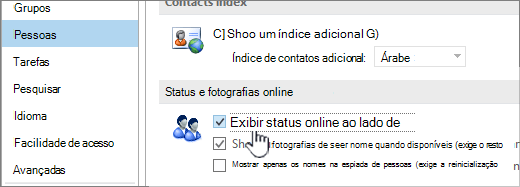
As indicações de status específicas mostradas em Outlook na Web são conduzidas por informações do Teams de um destinatário. Por exemplo, se você estiver em uma reunião, seu indicador de status será mostrado como Ocupado.
Dica: Outlook na Web é a versão web do Outlook para usuários empresariais com uma conta corporativa ou de estudante. O teams status não está disponível no Outlook.com.
Indicadores de status do Teams
|
|
Indica que o indivíduo está ativo no momento e nenhuma atividade atual está sendo exibida em seu calendário (não em uma reunião ou em uma chamada telefônica). |
|
|
Quando em uma reunião do Teams ou em uma chamada telefônica, o status indica automaticamente Ocupado. |
|
|
Definido por informações de calendário do Outlook ou atividade do Teams (reuniões, apresentação etc.) esse status interrompe as notificações na tela. |
|
|
O Teams define automaticamente status como Away quando o computador de um indivíduo está bloqueado ou está no modo ocioso ou de sono. |
|
|
Indica que o indivíduo não está conectado ao Teams, portanto, não responderá até que esteja novamente online. |
|
|
Indica que o indivíduo está fora do escritório e indisponível. |
|
|
Indica que o indivíduo não está mais presente no diretório da sua organização. |













